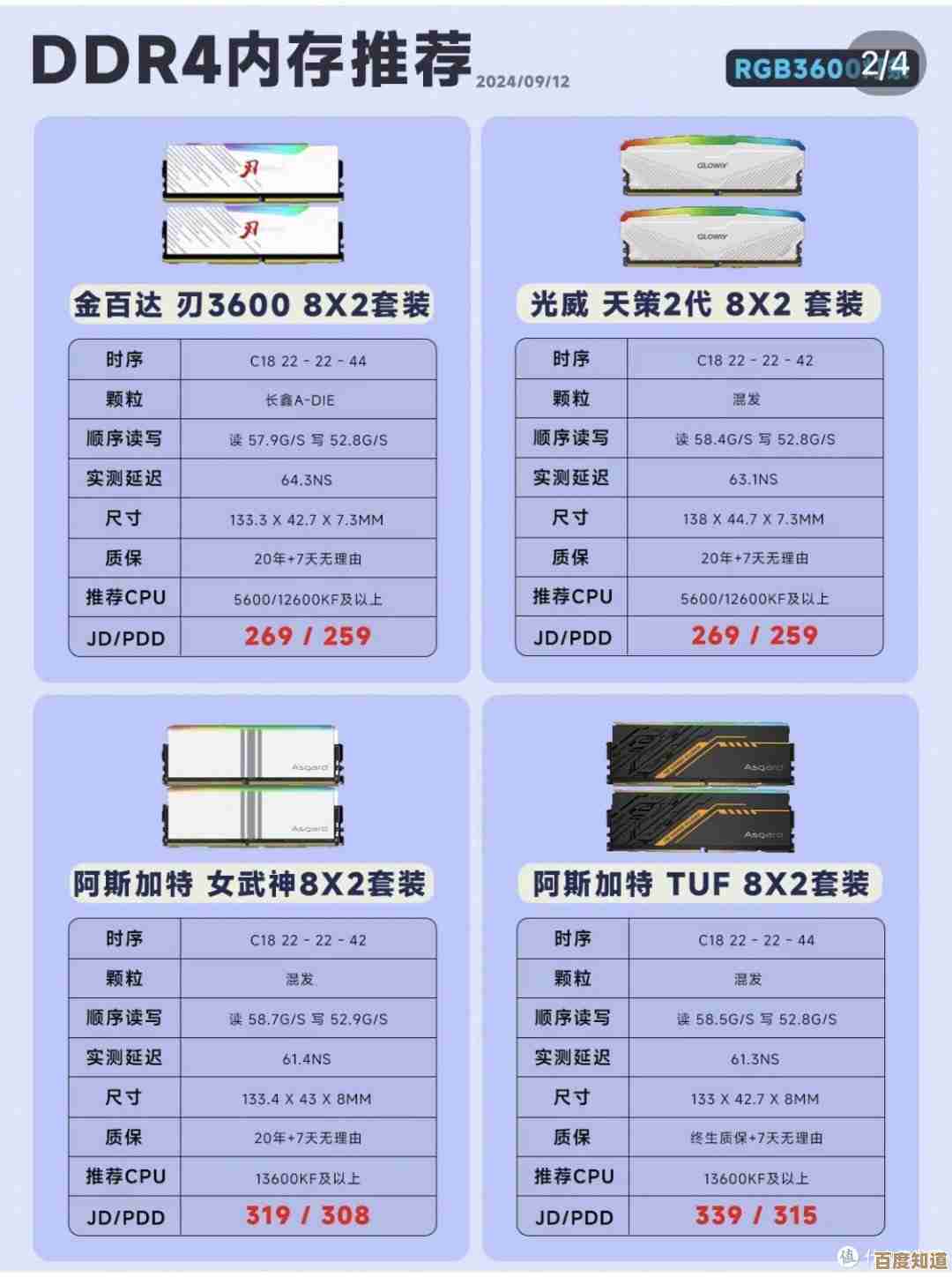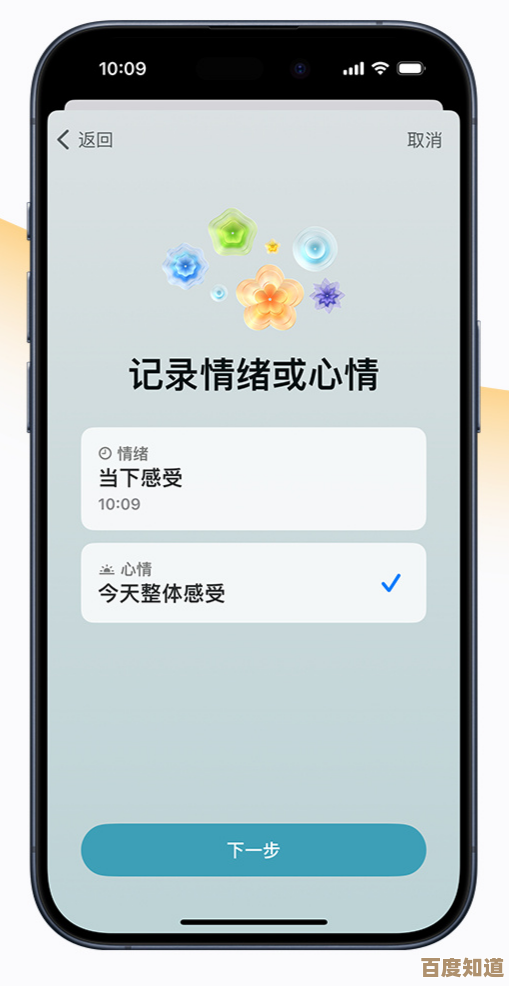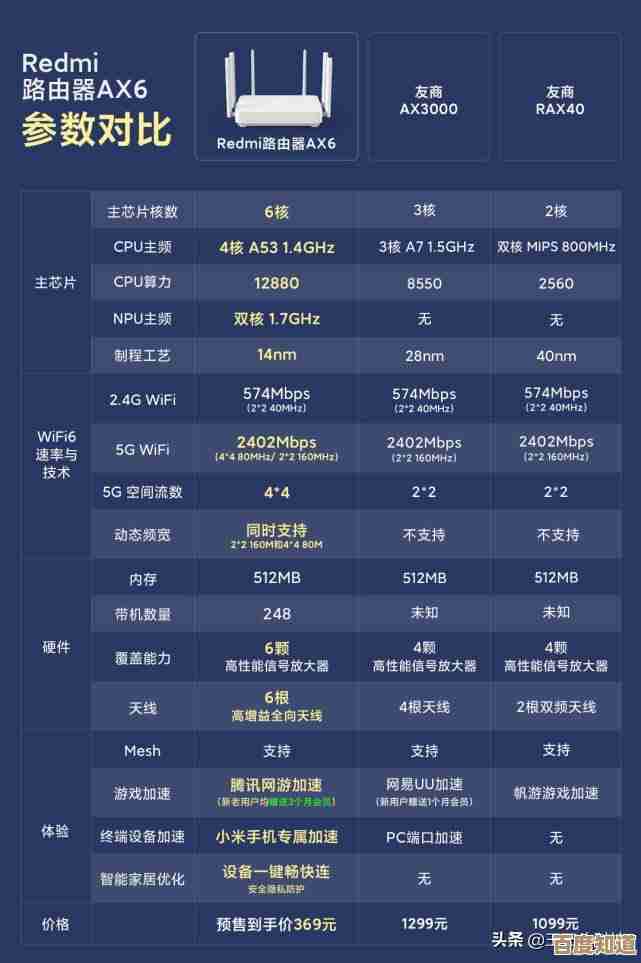揭秘PS滤镜神技:轻松打造高级感爆棚的炫彩大片效果!
- 问答
- 2025-11-03 02:36:13
- 1
揭秘PS滤镜神技:轻松打造高级感爆棚的炫彩大片效果! 综合自“摄影之友”、“POCO摄影社区”等平台多位资深后期师的教程分享)
第一步:打好地基 - 原图准备
别急着上滤镜!一张好底子很重要,找一张你拍的照片,最好是背景相对简洁、主体明确的,如果是人像,人物表情动作自然就行;如果是风景,最好已经有了一些色彩层次,滤镜是锦上添花,不是变废为宝。
第二步:魔法开始 - 应用“镜头光晕”
这是制造炫彩效果的核心秘诀之一,但用法很关键。
- 新建一个空白图层,并把这个图层填充成纯黑色。
- 选中这个黑色图层,找到菜单栏的【滤镜】->【渲染】->【镜头光晕】。
- 在弹出的窗口里,你可以选择不同的光晕类型(电影镜头”效果就很明显),然后用鼠标拖动那个“+”字,把光晕中心点放在你希望发光的位置,比如太阳、灯光附近,或者单纯为了构图好看,调整亮度到你觉得合适,点击确定。
- 关键一步来了!把这个黑色图层的混合模式从“正常”改为“滤色”,看,黑色背景消失了,只剩下漂亮的光晕效果!现在你可以用移动工具随意调整光晕的位置,让它更和谐。
第三步:色彩爆炸 - 玩转“渐变映射”
这是让照片瞬间拥有高级感色彩搭配的利器。
- 点击图层面板底部的第四个图标(一个黑白圆),选择“渐变映射”。
- 会弹出一个渐变条,点击它打开编辑器,别用默认的黑白渐变,那会变成黑白照片,我们要自己选颜色。
- 点击渐变条下面的色标,可以选择颜色,高级感的秘诀在于选择对比色或者邻近色,左边选一个深蓝色,右边选一个橙黄色;或者左边是洋红色,右边是青色,多试试不同的颜色组合,你会看到照片的色彩瞬间变得非常戏剧化且有艺术感。
- 调整好颜色后,你还可以改变这个“渐变映射”图层的混合模式和不透明度,试试“柔光”、“叠加”或者“颜色”模式,并降低一点不透明度,让效果更自然、更融入原图。
第四步:点睛之笔 - 叠加“炫光素材”
如果觉得光晕还不够,可以去网上搜“炫光素材”、“光斑素材”,能找到很多漂亮的PNG图片(背景是透明的)。
- 把素材图片直接拖进PS你的照片里,它会自动新建一个图层。
- 把这个素材图层的混合模式也设为“滤色”。
- 然后你可以自由缩放、旋转、移动这个光效,把它放在任何你觉得能增强画面氛围的地方,可以多叠加几个不同形状的,营造更梦幻的效果。
第五步:最终微调 - 回归整体
效果都加完后,最后一定要整体调整一下。
- 你可以再新建一个“曲线”或“色阶”调整图层,微调一下整体的明暗对比度。
- 或者再用“色相/饱和度”微调一下颜色,让整体色调更统一。
- 检查一下人物脸部或者其他主体有没有因为滤镜变得颜色奇怪,如果有,可以用黑色画笔在调整图层的蒙版上擦一下,恢复局部。
这些步骤不是死板的,你可以随意调整顺序、尝试不同的混合模式和不透明度,多练习几次,你就能找到属于自己的“高级感”配方了!

本文由雪和泽于2025-11-03发表在笙亿网络策划,如有疑问,请联系我们。
本文链接:http://www.haoid.cn/wenda/54863.html